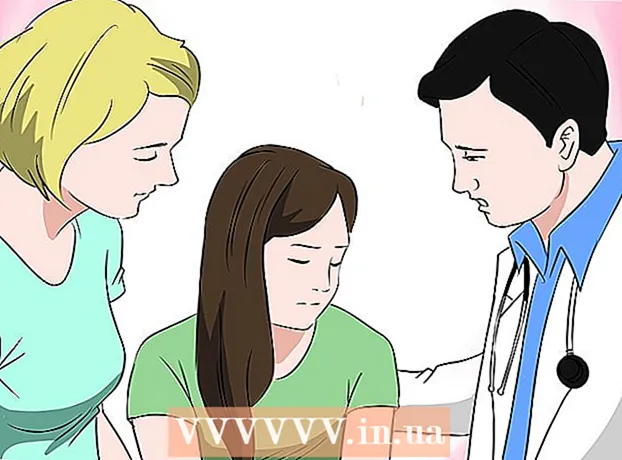Auteur:
Tamara Smith
Denlaod Vun Der Kreatioun:
27 Januar 2021
Update Datum:
1 Juli 2024

Inhalt
- Ze trëppelen
- Method 1 vu 5: Via engem Desktop
- Method 2 vu 5: Via iPhone
- Method 3 vu 5: Via Android
- Method 4 vu 5: Mellt Iech op méi Konten op Ärem Desktop un
- Method 5 vu 5: Mobile Login op méi Konten
- Tipps
Dësen Artikel léiert Iech wéi Dir op Är Gmail Inbox vun engem Computer oder enger mobiler Plattform kënnt. Wann Dir méi Konten zur selwechter Zäit kucke wëllt, kënnt Dir Konten an Äre Browser oder mobilen Apparat bäifügen nodeems Dir Iech op e Kont ageloggt hutt. Vergiesst net datt Dir e Gmail Kont braucht fir Zougang zu Gmail ze kréien.
Ze trëppelen
Method 1 vu 5: Via engem Desktop
 Öffnen Äre Browser. Fir Gmail op engem Computer opzemaachen braucht Dir e Browser (z. B. Firefox, Safari, Chrome, etc.).
Öffnen Äre Browser. Fir Gmail op engem Computer opzemaachen braucht Dir e Browser (z. B. Firefox, Safari, Chrome, etc.). - Wann Dir spezifesch Google Funktioune vu Gmail benotze wëllt, musst Dir Gmail am Google Chrome opmaachen.
 Öffnen Gmail. Gitt op https://www.gmail.com/ an Ärem Browser. Dëst bréngt d'Gmail Login Säit op.
Öffnen Gmail. Gitt op https://www.gmail.com/ an Ärem Browser. Dëst bréngt d'Gmail Login Säit op.  Gitt Är E-Mail Adress an. Gitt d'E-Mail Adress fir Äre Gmail an den Text "E-Mail oder Telefonsnummer" am Zentrum vun der Säit.
Gitt Är E-Mail Adress an. Gitt d'E-Mail Adress fir Äre Gmail an den Text "E-Mail oder Telefonsnummer" am Zentrum vun der Säit.  Klickt op den NEXT Knäppchen. Dëst ass e bloe Knäppchen ënner dem Text "E-Mail oder Telefonsnummer". Dëst féiert Iech op d'Säit fir Äert Passwuert anzeginn.
Klickt op den NEXT Knäppchen. Dëst ass e bloe Knäppchen ënner dem Text "E-Mail oder Telefonsnummer". Dëst féiert Iech op d'Säit fir Äert Passwuert anzeginn.  Gitt Äert Passwuert an. Gitt d'Passwuert an dat Dir benotzt fir Zougang zu Ärem Gmail Kont ze kréien.
Gitt Äert Passwuert an. Gitt d'Passwuert an dat Dir benotzt fir Zougang zu Ärem Gmail Kont ze kréien.  Klickt op de NEXT Knäppchen. Dëst ass ënner dem "Passwuert" Textfeld. Är Gmail Inbox geet op wann Äert Passwuert a Benotzernumm matenee passen.
Klickt op de NEXT Knäppchen. Dëst ass ënner dem "Passwuert" Textfeld. Är Gmail Inbox geet op wann Äert Passwuert a Benotzernumm matenee passen.
Method 2 vu 5: Via iPhone
 Öffnen den App Store op Ärem iPhone. Klickt op den App Store Symbol, deen engem wäisse "A" op engem hellbloen Hannergrond gläicht.
Öffnen den App Store op Ärem iPhone. Klickt op den App Store Symbol, deen engem wäisse "A" op engem hellbloen Hannergrond gläicht.  Klickt op de Sich Knäppchen. Dëst ass eng Tabulatioun am ënneschten Deel vum Bildschierm. Dëst bréngt d'Sich Säit op.
Klickt op de Sich Knäppchen. Dëst ass eng Tabulatioun am ënneschten Deel vum Bildschierm. Dëst bréngt d'Sich Säit op.  Sich no Gmail. Klickt op d'Sichbar uewen um Écran, gitt "gmail" a klickt "Sich" op der Tastatur.
Sich no Gmail. Klickt op d'Sichbar uewen um Écran, gitt "gmail" a klickt "Sich" op der Tastatur.  Klickt op den EROFLUEDEN Knäppchen. Et ass riets vun der Rubrik "Gmail - E-Mail vu Google".
Klickt op den EROFLUEDEN Knäppchen. Et ass riets vun der Rubrik "Gmail - E-Mail vu Google".  Gitt Är ID wann gefrot. Dëst fänkt Gmail eroflueden op Ärem iPhone un.
Gitt Är ID wann gefrot. Dëst fänkt Gmail eroflueden op Ärem iPhone un. - Wann Ären iPhone keen Touch ID huet oder wann Dir Touch ID net benotzt fir Iech mam App Store z'identifizéieren, da musst Dir stattdessen op "Install" klicken an da gitt Äert Apple ID Passwuert wann Dir gefrot gëtt.
 Öffnen Gmail. Klickt "OPEN" am App Store oder klickt op déi rout a wäiss Gmail App Ikon op enger vun den Haaptsäiten vun Ärem iPhone.
Öffnen Gmail. Klickt "OPEN" am App Store oder klickt op déi rout a wäiss Gmail App Ikon op enger vun den Haaptsäiten vun Ärem iPhone.  Klickt op de SIGN UP Knäppchen. Dëst ass am ënneschten Deel vum Bildschierm.
Klickt op de SIGN UP Knäppchen. Dëst ass am ënneschten Deel vum Bildschierm.  Mellt Iech bei Gmail un. Wa kee Google Account mat Ärem iPhone verbonne ass, da wielt d'Optioun "Google" wann Dir gefuerdert sidd an da maacht déi folgend:
Mellt Iech bei Gmail un. Wa kee Google Account mat Ärem iPhone verbonne ass, da wielt d'Optioun "Google" wann Dir gefuerdert sidd an da maacht déi folgend: - Gitt Är E-Mail Adress an.
- Klickt op "NEXT".
- Gitt Äert Gmail Passwuert.
- Klickt op "NEXT".
- Wann Dir gesitt datt Äre Google Kont op Gmail opgezielt ass, kënnt Dir de Loginprozess iwwersprangen andeems Dir de wäisse Schalter riets vun Ärem Kontnumm beweegt.
 Waart bis Är Inbox lued. Wann Dir Iech bei Gmail ugemellt hutt, sollt Är Inbox no e puer Sekonne gelueden sinn.
Waart bis Är Inbox lued. Wann Dir Iech bei Gmail ugemellt hutt, sollt Är Inbox no e puer Sekonne gelueden sinn.
Method 3 vu 5: Via Android
 Gitt sécher datt Dir d'Gmail App hutt. Öffnen de Sammlungsdossier mat Apps op der Startsäit (oder andeems Dir op e puer Android Geräter swipen) a kuckt no der rouder a wäisser Gmail App.
Gitt sécher datt Dir d'Gmail App hutt. Öffnen de Sammlungsdossier mat Apps op der Startsäit (oder andeems Dir op e puer Android Geräter swipen) a kuckt no der rouder a wäisser Gmail App. - Gmail ass virinstalléiert op bal all Android Apparater, also sollt Dir ëmmer Gmail am Sammlungsdossier mat Apps fannen.
- Wann aus egal wéi engem Grond Gmail net op Ärem Android Apparat installéiert ass, öffne w.e.g. de Google Play Store, sicht no Gmail a klickt "INSTALL" op der passender Säit fir d'App z'installéieren.
 Öffnen Gmail. Klickt op d'Gmail icon, wat engem roude "M" op engem wäissen Hannergrond gläicht.
Öffnen Gmail. Klickt op d'Gmail icon, wat engem roude "M" op engem wäissen Hannergrond gläicht.  Klickt op den TAKE ME TO GMAIL Knäppchen. Dëst ass am ënneschten Deel vum Bildschierm.
Klickt op den TAKE ME TO GMAIL Knäppchen. Dëst ass am ënneschten Deel vum Bildschierm. - Wann Dir am Moment net op de Google Kont ageloggt sidd, deen Dir op Ärem Android Apparat léiwer hutt, musst Dir op "Eng aner E-Mail Adress bäisetzen" klickt, klickt op "Google" a gitt dann Äert Passwuert an Är E-Mail Adress wann Dir gefrot gëtt.
 Gitt Äert Passwuert wann Dir gefuerdert sidd. Wann Dir gefrot fir Äert Gmail Passwuert fir Iech unzemellen, gitt et an de passenden Textfeld a klickt dann op "NEXT".
Gitt Äert Passwuert wann Dir gefuerdert sidd. Wann Dir gefrot fir Äert Gmail Passwuert fir Iech unzemellen, gitt et an de passenden Textfeld a klickt dann op "NEXT". - Well Dir Äre Google Kont benotzt fir Iech selwer bei Android unzemellen, musst Dir normalerweis kee Passwuert aginn.
 Waart bis Är Inbox lued. Wann Dir fäerdeg sidd Äre Kont ze wielen an Iech unzemellen, sollt Är Gmail Inbox a Sekonne lueden.
Waart bis Är Inbox lued. Wann Dir fäerdeg sidd Äre Kont ze wielen an Iech unzemellen, sollt Är Gmail Inbox a Sekonne lueden.
Method 4 vu 5: Mellt Iech op méi Konten op Ärem Desktop un
 Öffnen Gmail. Gitt op https://www.gmail.com/ an Ärem Browser. Wann Dir ageloggt sidd, wäert Är Gmail Inbox erschéngen.
Öffnen Gmail. Gitt op https://www.gmail.com/ an Ärem Browser. Wann Dir ageloggt sidd, wäert Är Gmail Inbox erschéngen. - Wann Dir net ageloggt sidd, musst Dir Är E-Mail Adress a Passwuert aginn wann Dir gefrot gëtt.
 Klickt op Äre Profil Ikon. Dëst ass eng kreesfërmeg Ikon an der oberer rechter Ecke vun der Säit. Klickt op dëst bréngt e Slideout Menu op.
Klickt op Äre Profil Ikon. Dëst ass eng kreesfërmeg Ikon an der oberer rechter Ecke vun der Säit. Klickt op dëst bréngt e Slideout Menu op. - Wann Äre Kont kee Profilbild ubitt, musst Dir amplaz op de faarwege Krees mam éischte Buschtaf vun Ärem Kontnumm klickt.
 Klickt Add Account. Dëst ass an der ënneschter lénkser Eck vum Slideout Menu.Dëst öffnet eng nei Säit mat enger Lëscht vun Äre gespaarte Google Konten.
Klickt Add Account. Dëst ass an der ënneschter lénkser Eck vum Slideout Menu.Dëst öffnet eng nei Säit mat enger Lëscht vun Äre gespaarte Google Konten.  Klickt Benotzt en anere Kont. Dëst ass um Enn vun der Lëscht vun de Konten.
Klickt Benotzt en anere Kont. Dëst ass um Enn vun der Lëscht vun de Konten. - Wann Dir e bestehende Kont benotze wëllt deen an der Lëscht opgezielt ass, awer wou Dir ofgemellt sidd, musst Dir op de Kontnumm klickt an Äert Passwuert aginn wann Dir gefrot gëtt.
 Gitt d'E-Mail Adress an. Wann Dir gefuerdert gitt d'E-Mail Adress vum Gmail Konto deen Dir wëllt addéieren.
Gitt d'E-Mail Adress an. Wann Dir gefuerdert gitt d'E-Mail Adress vum Gmail Konto deen Dir wëllt addéieren.  Klickt op den NEXT Knäppchen. Dëst ass e bloe Knock ënner dem Text "E-Mail oder Telefonsnummer".
Klickt op den NEXT Knäppchen. Dëst ass e bloe Knock ënner dem Text "E-Mail oder Telefonsnummer".  Gitt Äert Passwuert an. Gitt de Passwuert an deen Dir benotzt fir Iech bei Ärem Gmail Kont unzemellen.
Gitt Äert Passwuert an. Gitt de Passwuert an deen Dir benotzt fir Iech bei Ärem Gmail Kont unzemellen.  Klickt op den NEXT Knäppchen. Dëst ass ënner dem "Passwuert" Textfeld. Dëst füügt de Kont op d'Lëscht vun de momentan agelogte Konten derbäi an de Kont Inbox op.
Klickt op den NEXT Knäppchen. Dëst ass ënner dem "Passwuert" Textfeld. Dëst füügt de Kont op d'Lëscht vun de momentan agelogte Konten derbäi an de Kont Inbox op.  Kont wiesselen. Wann Dir op Ären aneren ënnerschriwwene Kont zréck wiessele wëllt, klickt op den aktuelle Profilkrees an der oberer rechter Ecke vum Écran a klickt dann op de Kont deen Dir wëllt aus dem Dropdown-Menü kucken.
Kont wiesselen. Wann Dir op Ären aneren ënnerschriwwene Kont zréck wiessele wëllt, klickt op den aktuelle Profilkrees an der oberer rechter Ecke vum Écran a klickt dann op de Kont deen Dir wëllt aus dem Dropdown-Menü kucken.
Method 5 vu 5: Mobile Login op méi Konten
 Öffnen Gmail. Klickt op d'Gmail App Ikon, déi engem roude "M" op engem wäissen Hannergrond gläicht. Dëst öffnet d'Inbox vum Gmail Konto wou Dir ageloggt sidd.
Öffnen Gmail. Klickt op d'Gmail App Ikon, déi engem roude "M" op engem wäissen Hannergrond gläicht. Dëst öffnet d'Inbox vum Gmail Konto wou Dir ageloggt sidd. - Wann Dir net ageloggt sidd, gitt Är E-Mail Adress a Passwuert wann Dir gefuerdert sidd.
 Klickt op den ☰ Knäppchen. Dëst ass an der ieweschter lénkser Ecke vum Écran. E Pop-up Menu erschéngt.
Klickt op den ☰ Knäppchen. Dëst ass an der ieweschter lénkser Ecke vum Écran. E Pop-up Menu erschéngt.  Klickt op Är aktuell E-Mail Adress. Dëst ass uewen am Pop-up Menü. Dëst bréngt e Slideout Menu op.
Klickt op Är aktuell E-Mail Adress. Dëst ass uewen am Pop-up Menü. Dëst bréngt e Slideout Menu op.  Klickt op de Kont managen Knäppchen. Dëst ass am Slideout Menu. En neie Menu erschéngt.
Klickt op de Kont managen Knäppchen. Dëst ass am Slideout Menu. En neie Menu erschéngt.  Klickt op de Knäppchen Add Account. Dës Optioun ass am Menu.
Klickt op de Knäppchen Add Account. Dës Optioun ass am Menu.  Klickt op de Google Knäppchen. Dëse steet uewen op der Lëscht vun den Optiounen.
Klickt op de Google Knäppchen. Dëse steet uewen op der Lëscht vun den Optiounen. - Dir kënnt gefrot ginn Google Zougang ze kréien fir Iech unzemellen. Wa jo, klickt op "Continue" oder "ADMIT".
 Gitt Är E-Mail Adress an. Klickt op den Text "E-Mail oder Telefonsnummer" an da gitt d'E-Mail Adress vum Kont, deen Dir benotze wëllt.
Gitt Är E-Mail Adress an. Klickt op den Text "E-Mail oder Telefonsnummer" an da gitt d'E-Mail Adress vum Kont, deen Dir benotze wëllt.  Klickt op den NEXT Knäppchen. Dëst steet ënner dem Textfeld.
Klickt op den NEXT Knäppchen. Dëst steet ënner dem Textfeld.  Gitt Äert Passwuert an. Gitt d'Passwuert an dat Dir benotzt fir Iech bei Ärem Gmail Kont unzemellen.
Gitt Äert Passwuert an. Gitt d'Passwuert an dat Dir benotzt fir Iech bei Ärem Gmail Kont unzemellen.  Klickt op den NEXT Knäppchen. Dëst ass am ënneschten Deel vun der Säit. Dëst füügt Äre Kont op d'Lëscht vun aktuell ënnerschriwwenen Konten derbäi an d'Kontinbox kënnt op.
Klickt op den NEXT Knäppchen. Dëst ass am ënneschten Deel vun der Säit. Dëst füügt Äre Kont op d'Lëscht vun aktuell ënnerschriwwenen Konten derbäi an d'Kontinbox kënnt op.  Schalt tëscht Äre Konten. Wann Dir op en anert ugemellt Kont wiessele wëllt, klickt op ☰ a klickt dann op d'Profilbild vun Ärem Kont. Dëst ass uewen am Menü.
Schalt tëscht Äre Konten. Wann Dir op en anert ugemellt Kont wiessele wëllt, klickt op ☰ a klickt dann op d'Profilbild vun Ärem Kont. Dëst ass uewen am Menü. - Wann Äre Kont kee Profilbild huet, musst Dir amplaz op de faarwege Krees mam éischte Buschtaf vun Ärem Kontnumm klickt.
Tipps
- Et ass och méiglech Gmail fir offline ze benotzen op engem Computer opzesetzen wann Dir Är E-Maile kucke wëllt ouni Zougang zum Internet.